Piirtäminen ja kuvien muokkaaminen tapahtuu nykyään usein digitaalisesti, ja tässä piirtopöytä voi tehdä ratkaisevan eron. Hiireen verrattuna piirtopöytä mahdollistaa ei ainoastaan tarkempia viivoja, vaan se tarjoaa myös paineherkkiä ominaisuuksia, jotka vievät suunnittelusi uudelle tasolle. Tässä tutoriaalissa opit, kuinka käyttää GIMP optimaalisesti piirtopöydän kanssa ja mitkä asetukset ovat tarpeen parhaiden tulosten saavuttamiseksi.
Tärkeimmät havainnot
- Grafiikkatabletti mahdollistaa tarkempia ja sujuvampia piirroksia.
- Paineresponsiivisuus on ratkaiseva viivan paksuuden säätämiseksi.
- GIMP vaatii erityisiä asetuksia, jotta grafiikkatabletin täysi toiminnallisuus voidaan hyödyntää.
- Kokeile erilaisia sivellinasetuksia yksilöllisten efektien saamiseksi.
Askel-askeleelta opas
Ensinnäkin sinun tulisi varmistaa, että grafiikkatabletti on kytketty oikein ja että järjestelmä tunnistaa sen. Käynnistä sitten GIMP ja valitse sivellin. Tässä voit tehdä yksinkertaisia piirroksia havainnollistamiseksi.
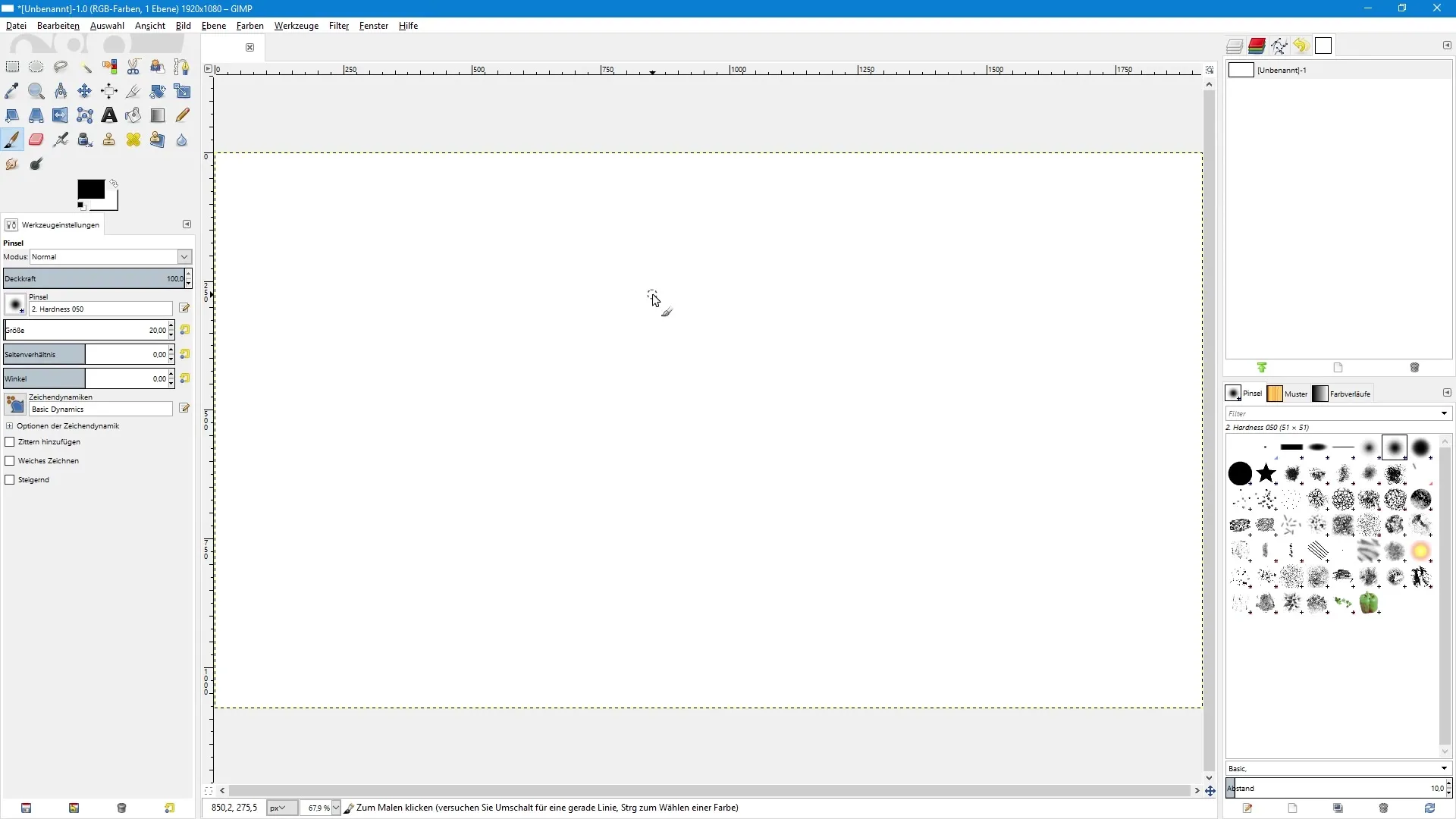
Kun piirrät hiirellä, huomaat nopeasti, että viivasi eivät ole täysin tarkkoja. Hymiö voisi näyttää esimerkiksi tältä: harmahtavalta ja hieman tärisevältä, mikä osoittaa, että hiiren kanssa olet rajoitettu.
Siirry nyt grafiikkatablettiisi. Ota kynä ja piirrä sama hymiö uudelleen. Huomaat heti merkittävän eron tarkkuudessa. Viivat ovat selvempiä ja sujuvampia.
Toinen grafiikkatabletin etu on paineherkkyys. Tämä tarkoittaa, että viivan paksuus ei riipu ainoastaan nopeudesta tai tekniikasta, vaan myös paineesta, jota käytät kynällä. Voit kokeilla painamalla kevyesti ja sitten voimakkaammin.
On kuitenkin tärkeää tietää, että GIMP ei oletusarvoisesti aktivoi paineherkkyyttä. Sinun on tehtävä erityisiä asetuksia tämän toiminnon aktivointia varten. Napsauta "Muokkaa" valikkoriviltä ja valitse "Syötevälineet".
Tässä valikossa näet yleiskatsauksen syötevälineistäsi, tässä tapauksessa grafiikkatabletista. Voit tehdä täällä tärkeitä asetuksia kynän käytöksen optimoimiseksi. Vaihda tilasta "Poissa käytöstä" tilaan "Näyttö".
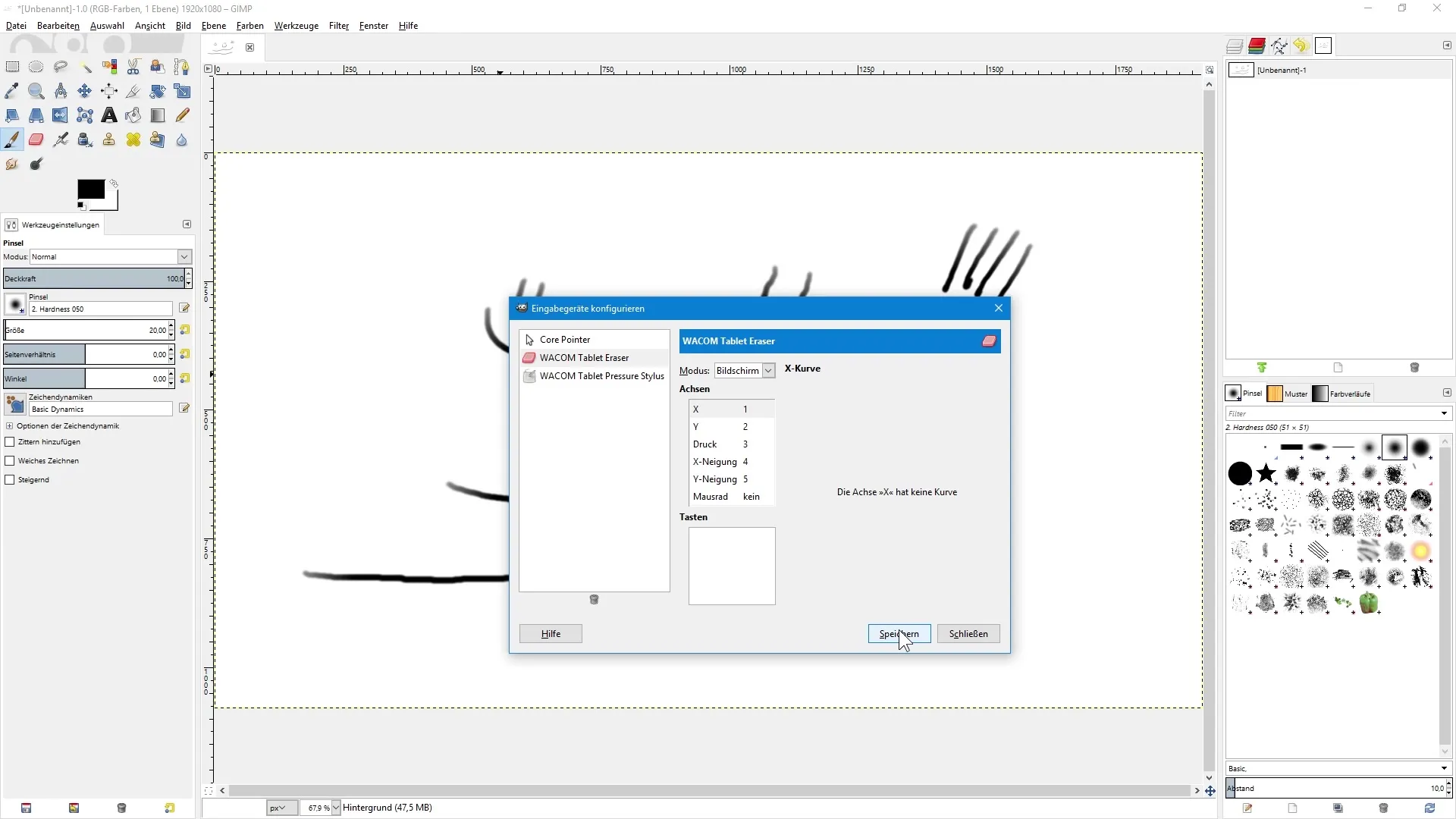
Tarkemman hallinnan saavuttamiseksi on järkevää tehdä samat asetukset sekä sivellin- että pyyhekumi-työkaluille. Vahvista syötteesi ja sulje dialogi.
Kun nyt jälleen piirrät sivellintyökalulla, huomaat, että GIMP on nyt tunnistanut paineherkkyyden. Painetta mukaan ottaen viivan läpinäkyvyys säätyy, joten voit saavuttaa hienompia ja hienovaraisempia efektejä.
Sivellintyökalun asetusten alla voit tehdä lisää asetuksia. "Pressure Opacity" kohdassa voit säätää paineherkkyyttä muuttaaksesi läpinäkyvyyttä vaihtelevaksi.
Toinen mielenkiintoinen seikka on, että voit kokeilla erilaisia sivellin-dynamiikkoja. Esimerkiksi "Basic Dynamics" antaa sinulle joustavaa hallintaa paineherkkyydestä, kun taas "Dynamics Random" tarjoaa satunnaisia vaihteluita viivassa.
Käytä "Basic Dynamics" asetusta, ja huomaat pian, kuinka paljon vaikutusta paineherkkyydellä on viivan piirtämiseen. Nämä dynaamiset efektit antavat piirroksillesi enemmän eloa ja ilmaisua.
Yhteenvetona voidaan todeta, että grafiikkatabletin käyttö GIMP:ssä on paljon tarkempaa kuin hiiren käyttäminen. Oikeilla asetuksilla voit hyödyntää tabletin paineherkkyyttä optimaalisesti ja parantaa piirroksiasi.
Yhteenveto – Kuvankäsittely GIMP:ssä: Grafiikkatabletin optimaalinen käyttö
Grafiikkatabletti tarjoaa sinulle monia etuja digitaalisessa taiteessa ja kuvankäsittelyssä. Näiden täällä kuvattujen vaiheiden ja asetusten avulla voit aktivoida paineherkkyyden GIMP:ssä ja näin vapauttaa luovuutesi täydellisesti.
Usein kysytyt kysymykset
Mitkä ovat grafiikkatabletti?Grafiikkatabletti on syöteväline, joka mahdollistaa digitaalisen piirtämisen kynällä, hiiren sijasta.
Kuinka aktivoida paineherkkyys GIMP:ssä?Siirry kohtaan "Muokkaa", valitse "Syötevälineet" ja muuta asetukset "Näytöksi".
Miksi minun pitäisi käyttää grafiikkatablettia?Grafiikkatabletti mahdollistaa tarkemman piirtämisen ja paineherkkyyden käytön, mikä ei ole mahdollista hiirellä.
Voinko muokata myös valokuvia GIMP:ssä?Kyllä, GIMP on monikäyttöinen ja soveltuu sekä piirroksiin että valokuvien muokkaamiseen.
Mitkä muut toiminnot voin käyttää GIMP:ssä?GIMP tarjoaa lukuisia työkaluja, suodattimia ja lisäosia erilaisiin luoviin projekteihin.


